Sådan slettes en tabel i Word

Hvis du har indsat en tabel i Word, og du nu vil slette den, har du måske fundet det ikke så nemt at slette hele bordet uden at slette andet indhold rundt om bordet. Vi viser dig et par måder omkring denne begrænsning.
For at slette en tabel skal du først vælge hele tabellen.
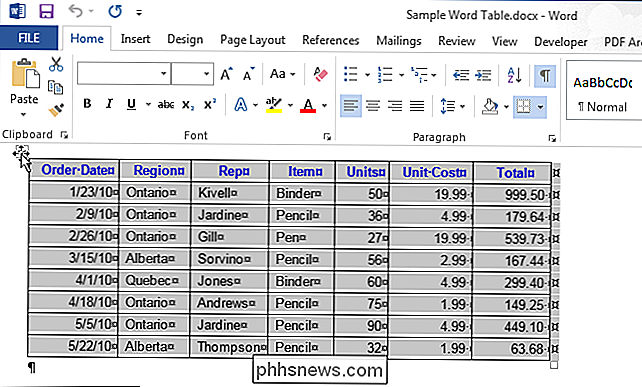
Klik på fanen Layout under "Tabelværktøjer".
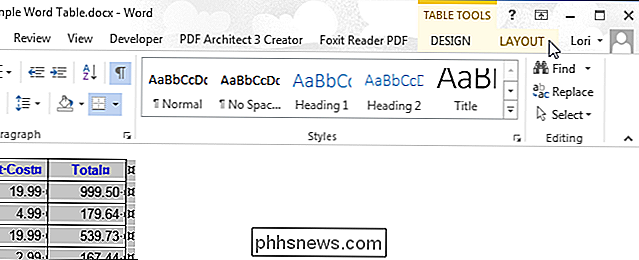
Klik på "Slet" i sektionen "Rækker & kolonner" og vælg "Slet tabel" for at slette tabellen. Du kan også bruge indstillingerne "Slet kolonner" og "Slet rækker" for at slette hele tabellen, så længe hele tabellen er valgt.
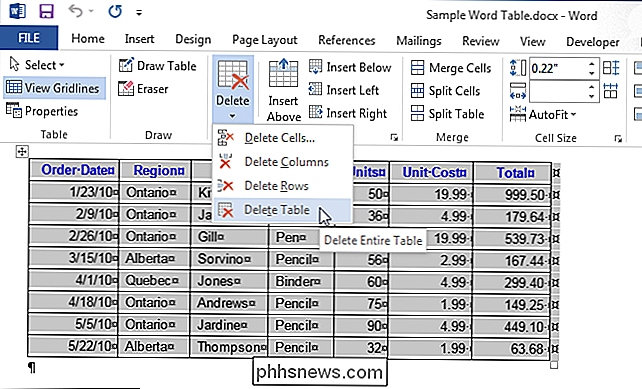
En anden måde at slette hele bordet, når du har valgt det, er at klikke på " Skær "i afsnittet" Udklipsholder "på fanen" Home ". Du kan også trykke på "Ctrl + X".
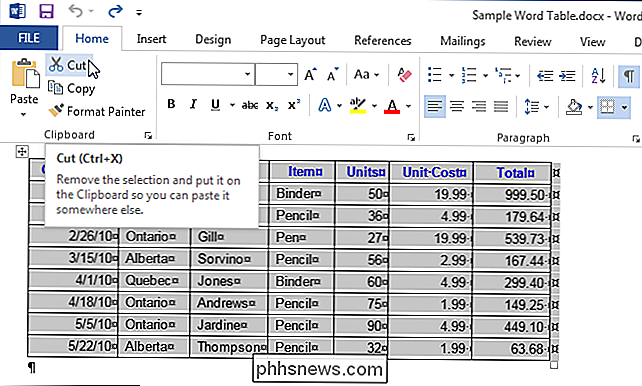
Hvis du trykker på "Slet" -tasten på tastaturet, slettes ikke hele den valgte tabel. Det vil kun slette indholdet af cellerne. Men hvis du har valgt mindst et afsnit før eller efter tabellen såvel som tabellen, kan tabellen slettes ved hjælp af "Slet" -tasten.

Sådan gendannes dit Ubuntu Linux-system til sin tidligere tilstand
Ville det ikke være rart at kunne prøve en ny version af Ubuntu, mens du ved at du kan vende tilbage til den tidligere version, hvis du kan du ikke lide det? Vi viser dig et værktøj, som giver dig mulighed for at tage et øjebliksbillede af dit system. TimeShift er et gratis værktøj, der ligner systemgendannelsesfunktionen i Windows.

Omvendt, hvis du bruger en iPhone og du er i et telefonopkald eller involveret i en opvarmet tekstkonversation, og du vil sidde ned på din Mac og fortsætte med at tale eller sms'er, kan du også gøre det. Kontinuiteten er meget alsidig og som så meget andet i Apples økosystem fungerer det bare. Personligt Hotspot tillader dig også at bruge din iPhones dataforbindelse uden at skulle indtaste et kodeord, selvom enheden er i dvaletilstand.



